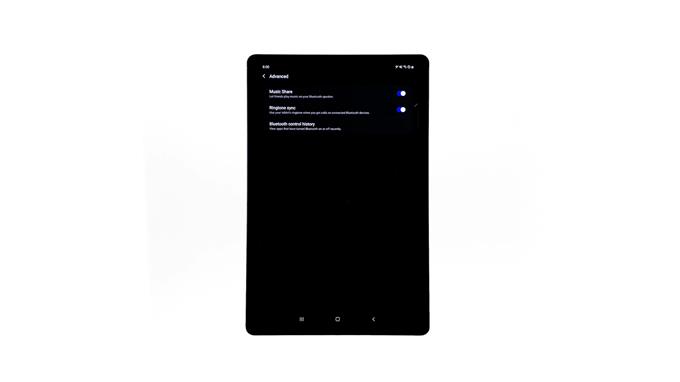Этот пост научит вас, как включить обмен музыкой на устройстве Samsung Galaxy Tab S6. Читайте дальше для более подробных инструкций.
Music Share — одна из новых и продвинутых функций Bluetooth устройств Android 10, включая Galaxy Tab S6. Эта функция основана на системах Wi-Fi и Bluetooth и использует чипсет Wi-Fi для выполнения своей задачи..
Music Share можно использовать с любыми музыкальными приложениями. Чтобы начать использовать Music Share, вам нужно заранее включить эту функцию на вашем устройстве..
А вот как это делается на вашем Galaxy Tab S6.
Простые шаги для включения функции «Поделиться музыкой» на Galaxy Tab S6
Время, необходимое: 5 минут
Выполнение следующих шагов активирует обмен музыкой и, таким образом, позволяет начать передачу музыки, воспроизводимой на Galaxy Tab S6, на другое устройство. Скриншоты также предоставлены, чтобы сделать навигацию намного легче.
- Чтобы приступить к работе, откройте окно просмотра приложений, проведя вверх по центру главного экрана..
Когда открывается средство просмотра приложений, отображаются различные значки приложений или ярлыки.

- Найдите и нажмите значок «Настройки», чтобы продолжить.
При этом откроется главное меню настроек вашего устройства, в котором перечислены основные и дополнительные функции..

- Нажмите Подключения в пунктах меню.
Откроется другой экран со списком функций беспроводного и сетевого подключения и соответствующими настройками для управления..

- Выберите Bluetooth из указанных пунктов.
Меню Bluetooth открывается следующим.
Если это еще не так, переключите переключатель Bluetooth, чтобы включить его.
Дождитесь, пока планшет закончит сканирование для устройств с поддержкой Bluetooth в радиусе действия.
- Когда сканирование завершено, коснитесь значка с тройной точкой или быстрого меню, расположенного в правом верхнем углу экрана..
Всплывающее меню открывается рядом.

- Нажмите, чтобы выбрать Advanced из всплывающего выбора.
Расширенные настройки Bluetooth будут загружены на следующем дисплее.

- Чтобы включить функцию Music Share на планшете, просто включите переключатель рядом с ней..
Когда функция Music Share включена, она позволяет вам передавать динамик Bluetooth или гарнитуру, подключенную к вашему Tab S6, к другим устройствам поблизости..

инструменты
- Android 10
материалы
- Samsung Galaxy Tab S6
С помощью этой настройки вы уже можете начать воспроизведение любого музыкального файла, сохраненного на смартфоне вашего друга, с помощью автомобильной стереосистемы Bluetooth, сохраняя его и подключив планшет.
Если у вас возникли проблемы с использованием Music Share или возникла ошибка при попытке поделиться музыкой, перезапуск устройств может помочь. В противном случае попробуйте отключить общий доступ к музыке на вашем Tab S6, а затем снова включить..
Также убедитесь, что другое устройство находится в пределах рекомендуемой близости Bluetooth.
Устройства, работающие на платформе Android 10, обычно поддерживают функцию Music Share, в то время как доступные целевые устройства могут различаться в зависимости от модели устройства..
Чтобы убедиться, что все работает, как предполагалось, после включения Music Share на планшете, убедитесь, что выбран динамик Bluetooth и что Music Share также активирован на другом устройстве. Функции Bluetooth и Wi-Fi также должны быть включены. С этим параметром вы сможете найти и выбрать динамик Bluetooth в разделе «Музыка».
И это охватывает все в этом кратком руководстве.
Чтобы просмотреть более подробные руководства и видеоролики по устранению неполадок на разных мобильных устройствах, посетите AndroidHow канал на YouTube в любое время.
Надеюсь это поможет!
СООТВЕТСТВУЮЩИЕ ПОСТЫ:
- Как воспроизводить видео YouTube в фоновом режиме для Galaxy Note 9
- 5 лучших приложений Music Editor для Android в 2020 году
- Google Play Music и Spotify — лучшие сервисы потоковой передачи музыки для Android